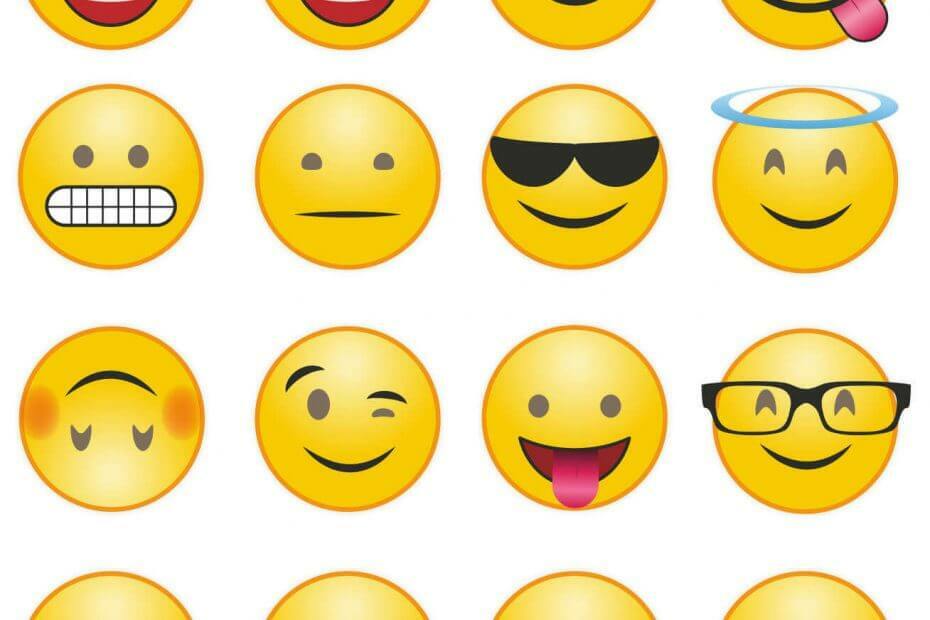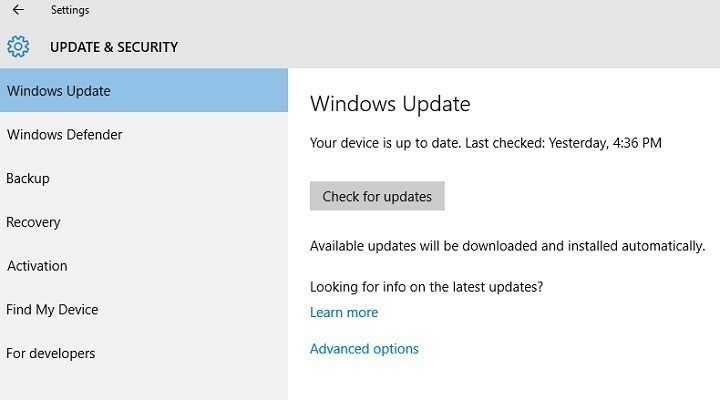Ez a szoftver folyamatosan futtatja az illesztőprogramokat, és így megóvja az általános számítógépes hibáktól és a hardverhibáktól. Ellenőrizze az összes illesztőprogramot most 3 egyszerű lépésben:
- Töltse le a DriverFix alkalmazást (ellenőrzött letöltési fájl).
- Kattintson a gombra Indítsa el a szkennelést hogy megtalálja az összes problémás illesztőprogramot.
- Kattintson a gombra Frissítse az illesztőprogramokat új verziók beszerzése és a rendszer hibás működésének elkerülése érdekében.
- A DriverFix alkalmazást letöltötte 0 olvasók ebben a hónapban.
A Windows 10 frissítése szerves része annak, amit az operációs rendszer rendben tartása jelent.
Feltételezi a legfrissebb frissítések, fejlesztések és javítások letöltését a jelentett leggyakoribb problémák közül.
A frissítésletöltések életbe lépéséhez azonban általában újraindításra van szükség.
Sajnos a számítógép erőteljes újraindítása nem annyira kényelmes, különösen akkor, ha több PC hálózatát futtatja.
Emiatt általában azt javasoljuk, hogy állítsa be a Windows Updates programot úgy, hogy az aktív órákban ne kezdje meg a letöltéseket.
Az aktív órák beállítása a Windows 10 rendszeren:
- nyomja meg ablakok
- Menj Beállítások (A fogaskerekű alakú gomb)
- Kattintson a gombra Frissítés és biztonság
- Válaszd ki a Aktív órák opció módosítása
- Belép egy időintervallum nem szeretne letölteni frissítéseket.
- Csak egy időintervallumot adhat meg legfeljebb 18 óra, ezen érték felett bármi érvénytelennek minősül
- Kattintson a gombra Mentés
Azt is megteheti, hogy a számítógép automatikusan megváltoztassa az aktív órákat az átlagos számítógép-használat alapján.
Egyes felhasználók azonban azt panaszolják, hogy a Windows 10 figyelmen kívül hagyja ezt a funkciót:
Hogyan akadályozhatom meg a Windows 10-et abban, hogy normál munkaidőben nagyon nagy méretű Windows Update-eket töltsön le? Az „Aktív órák” beállítást nem üzleti időre állítottam be, de a Windows 10 továbbra is hatalmas mennyiségű adatot tölt le korlátozott WAN-kapcsolaton keresztül. […] Azt akarom, hogy a letöltés órák után történjen, amikor az iroda bezárt és a számítógép be van kapcsolva, hogy ne legyen negatív üzleti hatása.
Hogyan érheti el, hogy a Windows 10 ne hagyja figyelmen kívül az aktív órákat?
Ne feledje, hogy az aktív nyitvatartási idő nem a Windows frissítések letöltésének vezérlésére szolgál, hanem a letöltött Windows frissítések telepítésére.
Folyamatosan tölti le a frissítéseket, de csak a megadott aktív órákban települ.
Ön abszolút nem tudja ellenőrizni a Windows frissítések letöltésének ütemezését.
Mint ilyen, csak annyi marad, hogy kontrollálja, mikor fog Indítsa újra a számítógépet hogy bizonyos frissítések életbe lépjenek.
1. Ütemezze a frissítés telepítését
Ezeket a lépéseket csak futó csoportadminisztrátor követheti Windows Server 2019 1903-as verzió és később:
- nyomja meg ablakok
- Begépel Csoportházirend
- Menj Csoportházirend
- Hozzáférés Konfigurálja az automatikus frissítéseket
- Válassza a 4. lehetőséget - Automatikus letöltés és ütemezés a telepítésről
- Beviteli idő a Ütemezett telepítési idő ledob
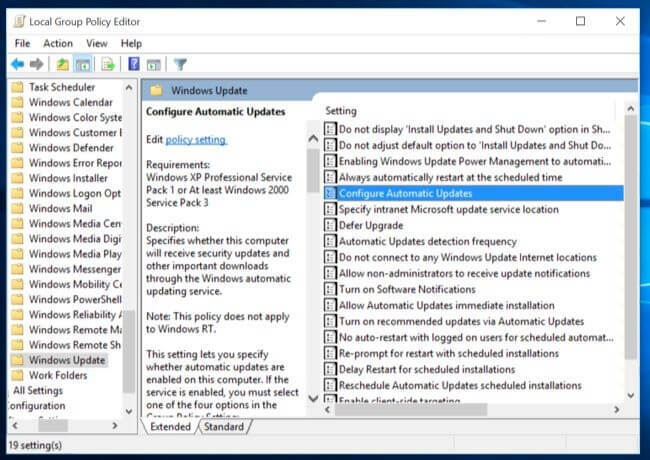
Ezeknek a lépéseknek a végrehajtásával kényszeríteni fogja indítsa újra a megadott telepítési idő után.
Ez lehetővé teszi az időzítő beállítását is, hogy figyelmeztesse a bejelentkezett felhasználókat az újraindításra.
2. Állítsa le teljesen az automatikus frissítéseket
Ha minden más kudarcot vall, egyszerűen fontolja meg az automatikus frissítések leállítása Windows 10 rendszeren, és manuálisan telepítse őket, amikor van rá ideje.
3. Várd ki
Ha a probléma továbbra is fennáll, miután mind Ön, mind az adminisztrátor követte ezeket a lépéseket, csak annyit tehet, hogy megvár egy új javítást, amely megoldhatja ezt a problémát.
Ha bármilyen további javaslata vagy kérdése van, ne habozzon hagyni őket az alábbi megjegyzések részben, és mi biztosan megnézzük őket.
OLVASSA EL:
- Javítás: Hiba a Windows-frissítések konfigurálásakor, a változások visszaállítása
- Törölje a letöltött Windows frissítéseket, amelyek telepítése nem sikerült [EASY GUIDE]
- A Windows frissítések üzenet elakad a számítógépén? Itt a javítás